Cómo utilizar la aplicación de calendario en el teléfono fuego amazon
Usted no tiene que preocuparse de tener o usar una agenda o incluso saber lo que uno es, porque usted tiene un teléfono de Bomberos. El teléfono dispone de la aplicación Calendario. Es muy adecuado para realizar un seguimiento de su horario y sus citas, y que incluso le recuerda antes de un evento y le indica cómo llegar:
La aplicación Calendario del teléfono Fuego se coordina con sus cuentas en línea. Si utiliza el calendario de Google, el calendario de Yahoo!, o incluso un calendario corporativo, siempre que esas cuentas están asociadas con el teléfono, sus citas programadas aparecen en la aplicación Calendario.
Navegando fechas y citas
La aplicación Calendario tiene tres vistas: Lista, Día y Mes. Toque el icono de hoy para hacer un zoom al instante al día actual. El panel de accesos directos y Delighters muestra su próximo evento, inmediata.
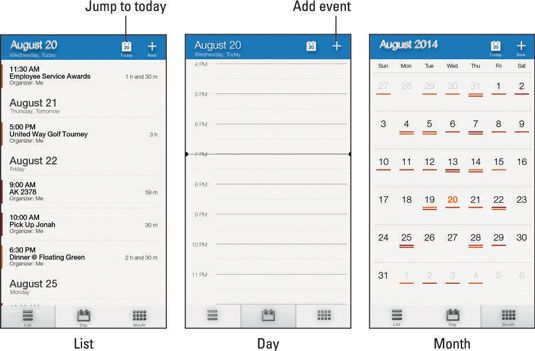
Coloque el teléfono en la orientación horizontal para ver la vista Semana.
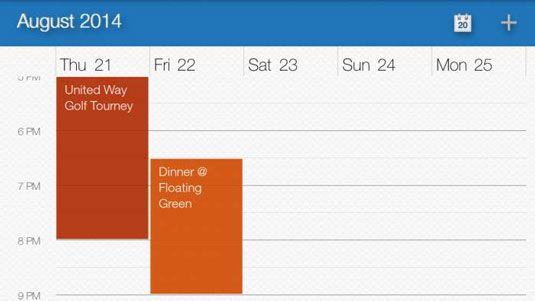
Los eventos son un código de color basado en la fuente, así como en las categorías de calendario individuales.
Deslice la pantalla hacia la izquierda y la derecha para desplazarse por las diferentes vistas del calendario: Día, Semana y Mes.
El día actual se resalta en la vista mensual y Vista semanal. Una barra horizontal marca la hora actual en la vista Día.
Revisión de las citas
Para ver más detalles acerca de un evento, tóquelo. Cuando usted está utilizando la vista Mes, toque la fecha del evento para ver la vista Semana. A continuación, seleccione el evento de nuevo para ver sus detalles.
Los detalles que usted ve depende de la cantidad de información se registró cuando se creó el evento. Algunos eventos tienen sólo un mínimo de otros Information- puede tener detalles, como un lugar para el evento. Cuando aparece la ubicación del evento, puede tocar ese lugar, y la aplicación de mapas hace estallar para arriba para mostrarle donde se celebra el evento:
Los cumpleaños y algunos otros eventos en el calendario pueden ser sacados de la libreta de direcciones del teléfono o de ciertas aplicaciones de redes sociales. Eso probablemente explica por qué algunos eventos se enumeran dos veces: Están tirados en de dos fuentes.
Para ver rápidamente los próximos eventos, seleccione la aplicación Calendario del carrusel de la pantalla principal. En él se enumeran todas sus próximas citas.
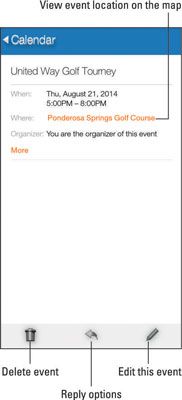
Creación de un evento
La clave para hacer la obra civil es agregar eventos: citas, cosas que hacer, reuniones o eventos de todo el día, como los cumpleaños o limpieza de los dientes. Para crear un evento, siga estos pasos en la aplicación Calendario:
Seleccione el día del evento.
Lo mejor es utilizar la vista Día, donde se puede tocar la hora de inicio para el nuevo evento.
Toque el icono Nuevo.
Aparecerá la pantalla Nuevo evento. Su trabajo ahora es llenar los espacios en blanco para crear el evento.
Información Conjunto para el evento.
La información básica se puede establecer incluye lo siguiente:
Título del evento
Fecha del evento, hora de inicio y hora de finalización
Si el evento se repite
Un recordatorio para el evento
La cuenta o calendario o categoría de eventos
Toque el Hecho o el botón Guardar para crear el evento.
El botón Listo tiene una marca de verificación por ella, y que está ubicado en la esquina superior derecha de la pantalla Nuevo evento.
Cuanto más información que proporcione, más detallada del evento, y cuanto más se puede hacer con ella en el teléfono.
El nuevo evento aparece en el calendario, que le recuerda que tiene que hacer algo en tal y tal día.
Cuando llega el día y la hora de un evento, una notificación de evento recordatorio aparece en la pantalla de bloqueo. También puede leer los recordatorios de eventos tirando hacia abajo el panel de notificaciones. Los recordatorios de eventos persisten hasta que se despida:
Puede cambiar un evento en cualquier momento: Simplemente toque el evento para que aparezca más información, a continuación, pulse el icono Editar para realizar modificaciones.
Mi consejo es escribir información de ubicación para un evento como si usted está escribiendo una consulta de búsqueda de la aplicación Mapas. Cuando se muestra el evento, el lugar se convierte en un toque varillaje el enlace para ver en qué parte del mapa que tienes que ir.
Cuando el evento dura todo el día, como un cumpleaños o su madre-en-ley la visita del que se suponía iba a durar una hora, toque el cuadro Todo el día para agregar una marca de verificación.
Cuando usted tiene eventos que se repiten dos veces al mes (por ejemplo, en el primer y tercer lunes), es necesario crear dos eventos separados - uno para el primer lunes y otro para el tercero. Entonces tienen cada repetición evento mensual.
Puede configurar recordatorios adicionales al tocar en el icono Agregar Recordatorio.
Para eliminar un evento, toque el evento para que aparezca más información y luego toque el icono Eliminar. Toque el botón Aceptar para confirmar. Al eliminar eventos que se repiten, es necesario especificar si se están eliminando todos los eventos, o sólo uno de ellos.






